विषयसूची:
- आपूर्ति
- चरण 1: मोटो सेट करें: बिट
- चरण 2: मोटो में एक सर्वो मोटर प्लग करें: बिट
- चरण 3: सर्वो मोटर चलाने के लिए माइक्रो: बिट प्रोग्राम करें
- चरण 4: सर्वो मोटर चलाएँ
- चरण 5: कोड को अपने माइक्रो: बिट में डाउनलोड करें।
- चरण 6: एक और मोटर जोड़ें
- चरण 7: अपने मोटर्स के साथ कुछ अच्छा चलाएं

वीडियो: मोटो का उपयोग करके सर्वो मोटर्स को कैसे चलाएं: माइक्रो के साथ बिट: बिट: 7 कदम (चित्रों के साथ)

2024 लेखक: John Day | [email protected]. अंतिम बार संशोधित: 2024-01-30 09:19


माइक्रो: बिट की कार्यक्षमता बढ़ाने का एक तरीका है मोटो: बिट नामक बोर्ड का उपयोग स्पार्कफुन इलेक्ट्रॉनिक्स (लगभग $ 15-20) द्वारा। यह जटिल दिखता है और इसमें कई विशेषताएं हैं, लेकिन इससे सर्वो मोटर्स को चलाना मुश्किल नहीं है। मोटो: बिट आपको छोटे माइक्रो-मोटर की तुलना में अधिक शक्तिशाली मोटर चलाने की अनुमति देता है जिसे आप अकेले माइक्रो: बिट से चला सकते हैं।
आपूर्ति
- मोटो: बिट
- बीबीसी माइक्रो: बिट
- सर्वो मोटर
- बैरल जैक प्लग के साथ बिजली की आपूर्ति (ए/सी एडाप्टर, लेकिन आप बैटरी पैक का भी उपयोग कर सकते हैं)
चरण 1: मोटो सेट करें: बिट

आइए मोटो पर एक नज़र डालें: बिट। शीर्ष पर एक लंबा स्लॉट है, जहां आप माइक्रो: बिट डालते हैं। सुनिश्चित करें कि माइक्रो: बिट को आराम से डाला गया है, जिसमें एलईडी ऊपर की ओर हैं।
मोटो: बिट के साइड में पावर जैक है। आप विभिन्न शक्ति स्रोतों की एक किस्म में प्लग कर सकते हैं। 11V से अधिक का उपयोग न करें (ध्यान दें कि कुछ बोर्डों पर छोटे शब्द 3-17V कहते हैं, लेकिन स्पार्कफन के अनुसार, यह एक गलत छाप है जिसे उनके अगले बैच के बोर्डों पर ठीक किया जाएगा)। आप 4-AA बैटरी पैक, एकल 9V बैटरी पैक, या AC अडैप्टर का उपयोग कर सकते हैं जो 11V से अधिक आउटपुट नहीं करता है।
चरण 2: मोटो में एक सर्वो मोटर प्लग करें: बिट



मोटो: बिट को करीब से देखें। आपको "सर्वो" लेबल वाले पिनों का एक समूह दिखाई देगा। यह वह जगह है जहां हम एक सर्वो मोटर प्लग करेंगे। सर्वो क्षेत्र के बाईं ओर पिन कहते हैं, "P15, VCC, GND", और दाईं ओर वाले "P16, VCC, GND" कहते हैं।
इस उदाहरण में, हम एक सर्वो मोटर को बाईं ओर पिन में प्लग करने जा रहे हैं।
एक सर्वो मोटर तीन रंगीन तारों के साथ आती है, जो आमतौर पर एक सॉकेट से जुड़ी होती है। तार आमतौर पर काले, लाल और फिर तीसरे रंग के होते हैं। काला लगभग हमेशा "ग्राउंड" के लिए खड़ा होता है (और मोटो: बिट पर जीएनडी में प्लग करेगा); लाल "पावर" (और मोटो: बिट पर वीसीसी में प्लग करेगा), और इस मोटर पर सफेद तार वह है जो डेटा ले जाता है (और मोटो: बिट पर पी 15 में प्लग करेगा)।
मोटर को "P15, VCC, GND" कॉलम में प्लग करें, सुनिश्चित करें कि सफेद तार P15, लाल से VCC और काले से GND से मेल खाता है।
चरण 3: सर्वो मोटर चलाने के लिए माइक्रो: बिट प्रोग्राम करें

अब हमें माइक्रो: बिट चलाने के लिए कुछ कोड की आवश्यकता है जिसे हमने मोटो: बिट बोर्ड से जोड़ा है।
मेककोड खोलें और एक नई परियोजना शुरू करें। (हम मान रहे हैं कि आपने पहले कुछ मेककोड ट्यूटोरियल के माध्यम से काम किया है)।
जब हम माइक्रो: बिट पर बटन ए दबाते हैं तो हम अपनी सर्वो मोटर को 4 बार आगे बढ़ने के लिए कहेंगे।
"इनपुट मेनू" से "ऑन बटन ए दबाया गया" ब्लॉक को खींचें।
अगला, एक लूप जोड़ें। "लूप्स" मेनू से एक हरे रंग के "रिपीट" ब्लॉक को खींचें और इसे "बटन ए दबाए गए" ब्लॉक पर बैंगनी रंग में स्नैप करें। तो जब हम बटन ए दबाते हैं, तो हम 4 बार कुछ करने जा रहे हैं …
चरण 4: सर्वो मोटर चलाएँ
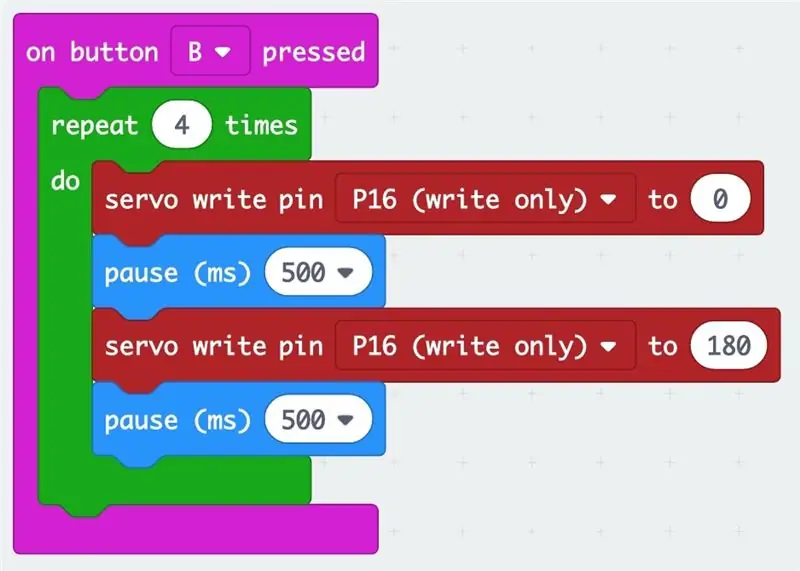
हमें अपनी मोटर चलाने के लिए कुछ ब्लॉक जोड़ने होंगे।
- मेनू आइटम के नीचे "उन्नत" विकल्प पर क्लिक किया।
- उस आइटम का चयन करें जो "पिन" कहता है। "सर्वो राइट पिन … टू …" कहने वाले लाल ब्लॉक को खींचें और इसे रिपीट ब्लॉक में स्नैप करें। हमारा सर्वो पिन 15 (P15) में प्लग किया गया है, इसलिए P15 चुनें, और डिग्री सेटिंग को 0 में बदलें।
- एक हल्का नीला "पॉज़" ब्लॉक जोड़ें (बेसिक मेन्यू में पाया जाता है) और इसे 500 ms (मिलीसेकंड) में बदलें।
- फिर एक और लाल सर्वो ब्लॉक जोड़ें, P15 चुनें, और सर्वो को 180 डिग्री की स्थिति में ले जाएं।
- एक और विराम ब्लॉक जोड़ें।
- पूरा कोड देखते हुए, यह पढ़ता है, "जब मैं बटन ए दबाता हूं, तो इसे 4 बार करें: सर्वो को 0 डिग्री की स्थिति में ले जाएं, 500 मिलीसेकंड प्रतीक्षा करें, सर्वो को 180 की स्थिति में ले जाएं, 500 मिलीसेकंड प्रतीक्षा करें।"
- सर्वो चाल देखने के लिए सिम्युलेटेड माइक्रो: बिट पर बटन ए पर क्लिक करें।
चरण 5: कोड को अपने माइक्रो: बिट में डाउनलोड करें।
USB केबल का उपयोग करके माइक्रो: बिट को अपने कंप्यूटर में प्लग करें। डाउनलोड बटन पर क्लिक करें, और.hex फ़ाइल को माइक्रो:बिट पर खींचें।
[यदि आप नहीं जानते कि यह कैसे करना है, तो MakeCode त्वरित मार्गदर्शिका देखें।]
जब आप माइक्रो: बिट पर बटन ए दबाते हैं, तो आपका सर्वो चलना चाहिए!
सर्वो पदों के लिए अलग-अलग सेटिंग्स, रिपीट लूप में अलग-अलग नंबर और अलग-अलग पॉज़ समय का उपयोग करने के लिए अपना कोड बदलकर प्रयोग करें।
चरण 6: एक और मोटर जोड़ें

आप P16 (पिन 16) में प्लग की गई मोटर के साथ भी ऐसा ही कर सकते हैं।
यदि आप इन कोड ब्लॉकों को जोड़ते हैं (और अपने माइक्रो: बिट में डाउनलोड करते हैं), तो आप बटन ए दबाते समय पी15 पर मोटर चला सकते हैं, और जब आप बटन बी दबाते हैं तो पी16 पर मोटर चला सकते हैं।
चरण 7: अपने मोटर्स के साथ कुछ अच्छा चलाएं
हम अपने पेपर मेक्ट्रोनिक्स प्रोजेक्ट से पेपर मशीन चलाने के लिए अपने मोटर्स का उपयोग करते हैं। अपनी खुद की मशीनें बनाने के लिए वेबसाइट देखें और फिर उन्हें अपने सर्वो मोटर्स से जोड़ दें। मज़े करो!
यह सामग्री अनुदान संख्या IIS-1735836 के तहत राष्ट्रीय विज्ञान फाउंडेशन द्वारा समर्थित कार्य पर आधारित है। इस सामग्री में व्यक्त की गई कोई भी राय, निष्कर्ष और निष्कर्ष या सिफारिशें लेखक (ओं) की हैं और जरूरी नहीं कि वे राष्ट्रीय विज्ञान फाउंडेशन के विचारों को प्रतिबिंबित करें।
यह परियोजना द कॉनकॉर्ड कंसोर्टियम, कोलोराडो विश्वविद्यालय, बोल्डर और जॉर्जिया टेक यूनिवर्सिटी के बीच एक सहयोग है।
सिफारिश की:
माइक्रो बिट का उपयोग करके सीक्रेट कम्युनिकेटर कैसे बनाएं: 9 कदम

माइक्रो बिट का उपयोग करके एक सीक्रेट कम्युनिकेटर कैसे बनाया जाए: मुझे 'अन्य मशीन्स' यू ट्यूब चैनल से प्रेरणा मिली। मुझे इससे क्या मिला -https://youtu.be/mqlMo4LbfKQयहाँ मैंने अपने स्वयं के एलसीडी डिस्प्ले- की पैड में क्या जोड़ा है अन्य माइक्रो बिट के लिए- पावर बैंक- इसके लिए अतिरिक्त कोड
माइक्रो: बिट - माइक्रो ड्रम मशीन: 10 कदम (चित्रों के साथ)

माइक्रो: बिट - माइक्रो ड्रम मशीन: यह एक माइक्रो: बिट माइक्रो ड्रम मशीन है, जो केवल ध्वनि उत्पन्न करने के बजाय, वास्तव में ड्रम है। यह सूक्ष्म: बिट ऑर्केस्ट्रा से खरगोशों से भारी प्रेरित है। मुझे कुछ सोलनॉइड खोजने में कुछ समय लगा जो कि मोक्रो के साथ उपयोग करना आसान था: बिट
माइक्रो के साथ एक मिनी सर्वो चलाएं: बिट: 5 कदम

माइक्रो के साथ एक मिनी सर्वो चलाएं: बिट: यह त्वरित निर्देश आपको दिखाएगा कि मिनी सर्वो मोटर चलाने के लिए मेककोड संपादक का उपयोग करके अपने बीबीसी माइक्रो: बिट को कैसे प्रोग्राम किया जाए। आपके माइक्रो: बिट को मोटर से जोड़ने के निर्देश यहां दिए गए हैं: http: //www.papermech.net/bbcmicrobit/काम करने की मूल बातें
HW30A ब्रशलेस मोटर स्पीड कंट्रोलर और सर्वो टेस्टर का उपयोग करके ड्रोन क्वाडकॉप्टर ब्रशलेस डीसी मोटर कैसे चलाएं: 3 चरण

HW30A ब्रशलेस मोटर स्पीड कंट्रोलर और सर्वो टेस्टर का उपयोग करके ड्रोन क्वाडकॉप्टर ब्रशलेस डीसी मोटर कैसे चलाएं: विवरण: इस उपकरण को सर्वो मोटर टेस्टर कहा जाता है जिसका उपयोग सर्वो मोटर में साधारण प्लग द्वारा सर्वो मोटर को चलाने के लिए किया जा सकता है और इसे बिजली की आपूर्ति की जा सकती है। डिवाइस को इलेक्ट्रिक स्पीड कंट्रोलर (ईएससी) के लिए सिग्नल जनरेटर के रूप में भी इस्तेमाल किया जा सकता है, फिर आप
सर्वो मोटर्स का उपयोग करते हुए Arduino आधारित ह्यूमनॉइड रोबोट: 7 कदम (चित्रों के साथ)

सर्वो मोटर्स का उपयोग करते हुए Arduino आधारित ह्यूमनॉइड रोबोट: सभी को नमस्कार, यह मेरा पहला ह्यूमनॉइड रोबोट है, जिसे पीवीसी फोम शीट द्वारा बनाया गया है। यह विभिन्न मोटाई में उपलब्ध है। यहां, मैंने 0.5 मिमी का उपयोग किया। अभी यह रोबोट मेरे स्विच ऑन करने पर ही चल सकता है। अब मैं ब्लूटूथ के माध्यम से Arduino और Mobile को जोड़ने पर काम कर रहा हूं
